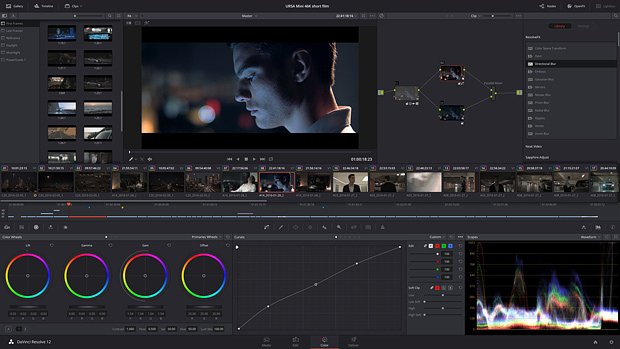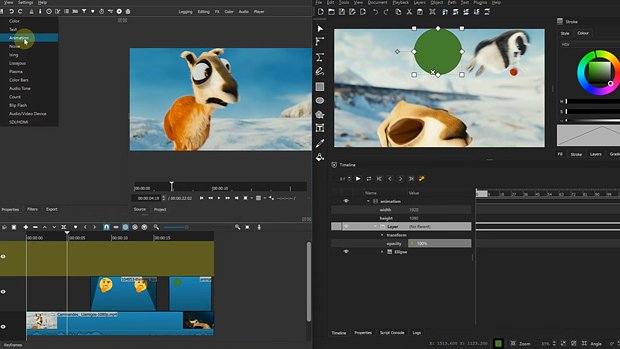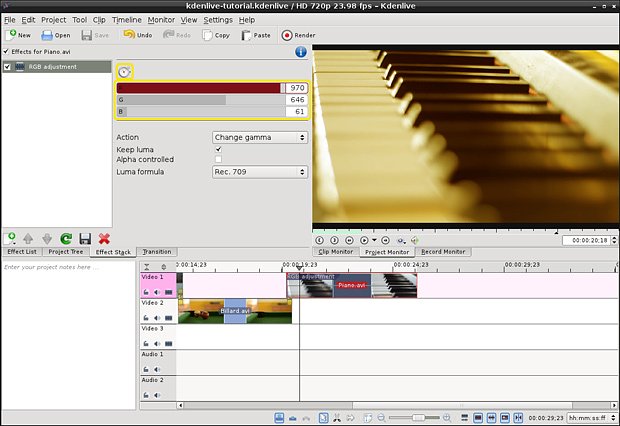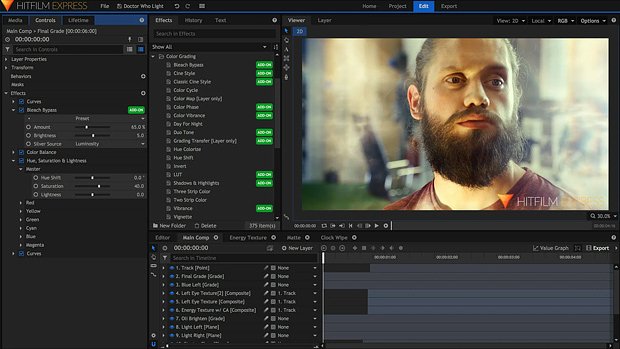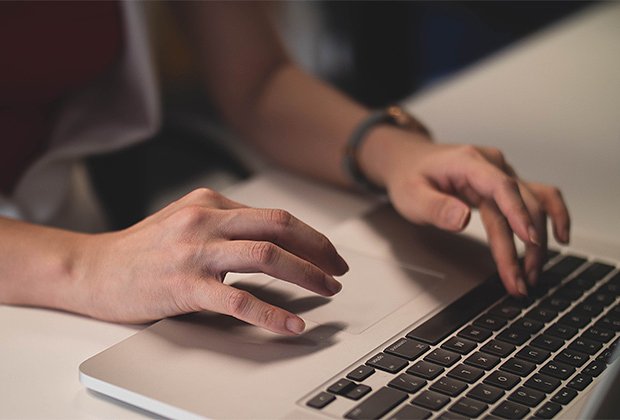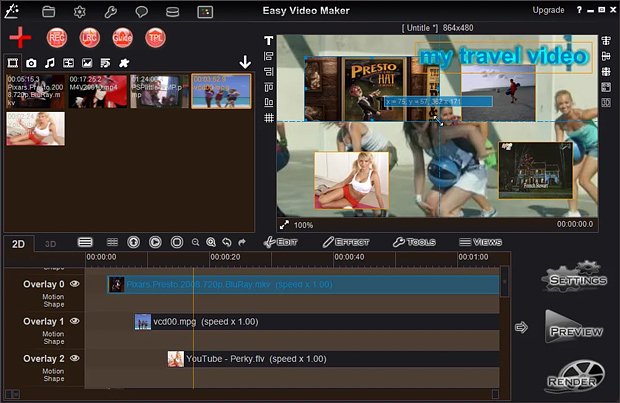Найти хороший бесплатный видеоредактор непросто. Можно перебирать один за другим, пока не найдется что-то, подходящее именно вам, но гораздо проще заранее знать, какой программой вам будет пользоваться удобнее всего. Сегодня мы представим обзор 10 достойных инструментов для работы с медиафайлами. Выбирайте бесплатный редактор видео на свой вкус.
Тонкая настройка цвета, профессиональная работа с эффектами
Выбор редакции
Простой интерфейс, большое разнообразие готовых эффектов
Удобный интерфейс для нарезки и склейки клипов
Цель команды авторов Movavi – предоставлять читателям только проверенную информацию. Для этого мы:
-
Изучили спрос и популярность программ и сервисов, упомянутых в данной статье.
-
Протестировали все программы и сервисы, выбранные для обзора.
-
В ходе тестирования определили главные достоинства продуктов, а также для каких целей эти продукты подходят лучше всего.
-
Изучили отзывы пользователей на популярных платформах и учли эту информацию при написании обзоров.
-
Собрали отзывы пользователей и учли их мнение о программах Movavi, а также о продуктах других компаний.
Топ-10 бесплатных видеоредакторов на компьютер
Тип лицензии: пробная версия работает 7 дней, полная лицензия платная
Платформы: Windows, macOS
Хотите начать монтировать видео, но не знаете, с чего начать? Начните с установки Movavi Video Editor! Этот редактор поможет вам не только собрать видео с нуля, но и даст заряд новых идей. Он подскажет, что делать с фотографиями со свадьбы или выпускного, как сделать оригинальное видеопоздравление на день рождения, и чем разнообразить видео на вашем YouTube-канале. И для всего этого не потребуется долго читать обучающие инструкции – все функции программы простые и понятные. Сделать стильное видео с крутыми эффектами, если ты не профессиональный видеомонтажер? Легко!
Чтобы узнать больше про Movavi Video Editor, прочитайте отзывы ниже.
Отзывы о Movavi Video Editor на сайте Яндекс Маркет
Плюсы:
-
Интерфейс на русском языке
-
Множество готовых переходов, эффектов, аудиотреков и заставок
-
Простая работа со сложными эффектами: Chroma Key, стабилизация, удаление шумов
Минусы:
-
Отсутствие версии для Linux
Тип лицензии: бесплатная, с платной премиум-версией
Платформы: Windows
VSDC – уникальный софт, который пользуется большой популярностью. Его необычность в том, что бесплатная версия программы практически ничем не отличается от платной, что большая редкость для подобных редакторов. Единственное реальное ограничение – скорость экспортирования файлов. Также к небольшим недостаткам можно отнести устаревший интерфейс, которым многим напомнит о ранних версиях Microsoft Office. Для современного поколения он не будет очень удобным.
Однако преимуществ у VSDC гораздо больше, например, широкий ассортимент инструментов по обработке видео и поддержка всех известных форматов. Для профессионалов, работающих с видео в разрешении 4К, будет особенно приятна возможность импорта и экспорта с кодеком H265/HEVC.
Чтобы узнать больше про VSDC Video Editor, прочитайте отзывы ниже.
Отзывы о VSDC Video Editor на сайте Trustrilot
Плюсы:
-
Широкая поддержка видеоформатов
-
Большой ассортимент инструментов видеообработки
Минусы:
-
Устаревший интерфейс
Тип лицензии: бесплатная с открытым исходным кодом (GPL версии 3.0)
Платформы: Windows, macOS, Linux
OpenShot – достаточно спорный, но крайне простой софт для редактирования видео. Функционал позволяет делать элементарный монтаж файлов, склейку, Chroma Key и некоторые другие приемы. Но для новичка, которому пока что хватит таких функций, софт подойдет в качестве обучающей площадки, так как интерфейс интуитивно понятный. Более того, каждое действие сопровождается всплывающей подсказкой.
Программа изначально создавалась для Linux, но сейчас она подходит практически для любой платформы, в том числе, для Windows. Есть возможность напрямую редактировать ролики для «Ютуба» или других онлайн-видеохостингов. Из минусов можно выделить небольшой набор инструментов для профессионалов, а также регулярные «вылеты».
Чтобы узнать больше про OpenShot, прочитайте обзор ниже.
Обзор OpenShot
Плюсы:
-
Поддержка замены фона при съемке с Chroma Key
-
Возможность редактировать ролики для YouTube
Минусы:
-
Для профессионалов набор инструментов недостаточный
Тип лицензии: пробная версия работает 14 дней, полная лицензия платная
Платформы: Windows, macOS, iOS, Android
VideoPad от разработчиков NCH не так широко известен, как его конкуренты, однако сторонники программы говорят, что это лучший вариант для работы с видео на ПК. Такие оценки он получил за свой функционал, который максимально близок к профессиональному редактору. С помощью его инструментов и настроек можно выполнять самые различные операции с медиафайлами, в том числе, создавать кинематографические эффекты. Но и новичкам не стоит пугаться – софт имеет встроенный учебник, из которого можно узнать практически все тонкости монтажа.
Конечно, на освоение VideoPad может потребоваться немало времени, особенно, если у вас не было опыта работы с подобными редакторами. Но широта функций программы порадует каждого. VideoPad поддерживается всеми платформами, в том числе Windows 10 и полностью переведен на русский язык.
Плюсы:
-
Встроенный учебник
-
Программа полностью на русском языке
Минусы:
-
Для того, чтобы полностью разобраться в программе, потребуется некоторое время
Тип лицензии: бесплатно для частного использования
Платформы: Windows, macOS, Linux
DaVinci – очень мощный видеоредактор, который требует хорошей видеокарты и оперативной памяти. Это может стать проблемой для пользователей со слабым «железом». Однако его инструментарий оправдывает такие запросы. Особенно хорош DaVinci при работе с цветовыми гаммами – благодаря невероятно тонкой настройке и большому количеству эффектов, можно создавать настоящие чудеса.
Еще одно интересное наблюдение – практически незаметная разница между бесплатной и платной версией, которая может стоить больше 900 долларов! Хотя для профессионалов разница, возможно, и будет – полная версия делает совместный монтаж, стереоскопический 3D и шумоподавление. Также, бесплатный DaVinci накладывает водяные знаки, но только на некоторые из фильтров. Разумеется, платный DaVinci работает без водяных знаков.
Плюсы:
-
Точная настройка цветовой гаммы
-
Профессиональная настройка эффектов
Минусы:
-
У программы довольно высокие системные требования
Тип лицензии: бесплатная
Платформы: Windows, macOS, GNU/Linux
ShotCut – хороший бесплатный редактор видео, который сложно назвать профессиональным, однако широкий выбор эффектов и функций позволяет играть с фильмами и клипами на свой вкус. Пользователи хвалят эту программу за отличную работу с кадрами, в которой легко разберется даже новичок. Редактор также позволяет захватывать видео с камеры, web-камеры, записывать видео и даже использовать код HTML5, что очень удобно для работы с видео в Интернете. Из эффектов можно наложить титры, 3D, видео и аудио-переходы. Кстати, ShotCut полностью бесплатен, готовые видео вы можете экспортировать на компьютер без регистрации и водяных знаков.
Плюсы:
-
Легкая работа с кадрами
-
Запись видео с web-камеры
Минусы:
-
Отсутствие официальной локализации на русский язык
Тип лицензии: бесплатная
Платформы: Windows, macOS, Linux, PC-BSD
Avidemux является еще одним простым редактором, по интерфейсу напоминающим старые проигрыватели для Windows. Он очень быстро разделяет клип на составные части без какой-либо кодировки и применяет несколько стандартных фильтров. Конечно, хороший голливудский блокбастер с его помощью сделать не получится из-за ограниченных функций монтажа, но склеить простенький ролик и наложить на него интересные эффекты – легко. Программа занимает мало места и нетребовательна к «железу».
Плюсы:
-
Невысокие системные требования
-
Простота использования
Минусы:
-
Программа слишком примитивна для сложного монтажа
Тип лицензии: 7 дней пробной версии с ограничениями, полноценная версия платная.
Платформы: Windows, macOS, Linux
Lightworks – одна из лучших программ для профессионального монтажа видео и работы с музыкой. Она достаточно сложна, но ее набор функций не уступает мощным и дорогим пакетам, таким как Adobe Premier Pro или Sony Vegas. Новичку обязательно стоит посмотреть обучающие ролики, которые есть в самой программе. С помощью Lightworks можно бесплатно создать практически профессиональный фильм. Разумеется, такая программа требует сильного компьютера.
Единственным недостатком является английский интерфейс, что создаст дополнительные сложности для новичков, которые еще не освоились в англоязычных терминах редактирования видео.
Чтобы узнать больше про Lightworks, прочитайте обзор ниже.
Обзор Lightworks
Плюсы:
-
Программа для профессионального монтажа
-
Требует сильного компьютера
Минусы:
-
Интерфейс на английском
Тип лицензии: бесплатная GNU General Public License (GPL)
Платформы: Windows
VirtualDub очень похож на Avidemux, который уже был в нашем списке, но этот редактор полностью на английском языке. Тем не менее, кого-то привлекает его удобный интерфейс – российские пользователи часто используют VirtualDub в качестве программы по нарезке и склейке клипов. Широких функций ПО не имеет, но благодаря функции быстрой нарезки видео программа довольно популярна среди пользователей.
Чтобы узнать больше про VirtualDub, прочитайте статью ниже.
Краткое руководство для VirtualDub
Плюсы:
-
Позволяет быстро нарезать видео
-
Имеет удобный интерфейс
Минусы:
-
Ограниченный набор функций
Тип лицензии: бесплатная
Платформы: Windows
Free Video Editor для ОС Windows – чуть ли не самый стандартный редактор видео. При помощи программы можно нарезать и склеить небольшие клипы, а также убрать небольшие кусочки из длинных фильмов. Благодаря удобной временной шкале, Free Video Editor очень быстро и точно выполняет нарезку роликов.
Плюсы:
-
Удобная временная шкала
-
Простая нарезка роликов
Минусы:
-
Ограниченный функционал
Краткий обзор
Простая работа со сложными эффектами: Movavi Video Editor
Профессиональный набор функций, обучающие ролики: Lightworks
Удобный интерфейс для нарезки и склейки клипов: VirtualDub
В каждом видеоредакторе можно найти как плюсы, так и минусы. Поэтому, подходящий вариант нужно искать с учетом ваших требований и профессионализма в этой сфере. Если вы хотите попробовать свои силы в наиболее универсальной программе – попробуйте видеоредактор от Movavi. Он подойдет как новичкам, так и профессионалами, так как сочетает простой интуитивный интерфейс и большой выбор функций для монтажа.
Создавайте видео. Творите. Вдохновляйте.
*Пробная версия Movavi Video Editor может иметь следующие ограничения в зависимости от сборки: 7-дневный пробный период, водяной знак на сохраненных видео, возможность сохранить видео продолжительностью не более 60 секунд, возможность сохранить только ½ длины аудио при экспорте проекта в аудиофайл и/или недоступность некоторых дополнительных функций при сохранении видео.
Часто задаваемые вопросы
Как обработать видео бесплатно?
Чтобы бесплатно обработать видео, нужно найти подходящую программу. Вот список самых популярных бесплатных видеоредакторов для ПК:
-
VSDC Video Editor
-
OpenShot
-
VideoPad Video Editor
-
DaVinci Resolve
-
Shotcut
-
Avidemux
-
Lightworks
-
VirtualDub
-
Free Video Editor
Какой бесплатный видеоредактор для Android выбрать?
Попробуйте скачать одно из перечисленных ниже приложений:
-
Movavi Clips
-
KineMaster
-
Magisto
-
VivaVideo
-
Quik
Какие хорошие программы для видеомонтажа?
Ниже вы видите список лучших платных и бесплатных программ для видеомонтажа:
-
Movavi Video Editor
-
Adobe® Premiere® Pro®
-
Sony Vegas Pro
-
iMovie
-
DaVinci Resolve
-
Final Cut Pro
Остались вопросы?
Если вы не можете найти ответ на свой вопрос, обратитесь в нашу службу поддержки.
Подпишитесь на рассылку о скидках и акциях
Для создания качественного видеоконтента нужен специальный софт. На первых порах подойдет условно-бесплатная или бесплатная программа для монтажа видео, желательно на русском языке, чтобы без проблем понимать интерфейс и все команды.
В статье мы остановились на 5 вариантах программ, в которых легко можно склеивать, разделять и обрабатывать видеофайлы (корректировать цвет, свет, накладывать музыку или надписи).
ВидеоМОНТАЖ
Платформа: Windows
Русский язык: есть
Видеоредактор, рассчитанный на пользователей с любым навыком подготовки. Логически продуманный интерфейс, легкие настройки, русскоязычные меню ― разобраться в управлении можно с первого запуска. Программа ВидеоМОНТАЖ содержит каталог готовых эффектов, фильтров, переходов и титров. Для обработки видео есть базовые и продвинутые инструменты ― обрезка, кадрирование, цветокоррекция, наложение музыкального сопровождения.
Особенности:
- замена фона на видео;
- добавление музыки из встроенной аудиотеки или с ПК;
- запись голоса с микрофона непосредственно в программе;
- стабилизация дрожащего изображения;
- сохранение в Full HD.
Плюсы:
- автокоррекция картинки в один клик;
- много преднастроек для просмотра на ПК, мобильных устройствах, телевизоре;
- при экспорте нет водяного знака;
- много гайдов и обучающих видеоуроков.
Минусы:
- демоверсия действует только 5 дней.
Lightworks
Платформа: Windows, macOS, Linux
Русский язык: нет
Условно-бесплатная программа для видеомонтажа, которая подойдет профессионалам и любителям. С этим редактором работают даже монтажеры в киноиндустрии, выполняя постобработку полнометражных фильмов и сериалов. ПО содержит готовый набор фильтров и анимированных переходов, позволяет работать со слоями и многочисленными дорожками. С помощью инструментов цветокоррекции легко менять тон, настраивать баланс оттенков, превращать цветное видео в монохромное.
Особенности:
- поддержка импорта и экспорта данных в качестве SD, HD, 4K;
- обрезка на временной шкале;
- мультикамерный монтаж;
- вырезание субклипов во встроенном вьювере;
- создание резервной копии проекта.
Плюсы:
- автоматическая синхронизация звука и картинки;
- легко настраиваемые панели инструментов;
- возможность совместной работы над одним проектом;
- самостоятельная настройка горячих клавиш;
- поддержка почти всех форматов и кодеков ― AVI, MP4, FLV, Quicktime, H.264, DPX, AVC-Intra, DV и других.
Минусы:
- в бесплатной версии экспортировать можно только в разрешении 720p;
- нет русского языка;
- перед использованием нужно пройти регистрацию на сайте компании.
Filmora Wondershare
Платформа: Windows, macOS
Русский язык: есть
Условно-бесплатный видеоредактор на ПК с интуитивно понятным интерфейсом и удобным управлением. Программа включает наборы спецэффектов, видеофильтров, встроенных заголовков. Есть внутренний каталог бесплатных звуков и легальной музыки ― добавляя их в свой проект, можете не переживать за нарушение авторских прав. Filmora позволяет обрезать и кадрировать ролики, разделять экран, создавать эффект картинка-в-картинке. Благодаря готовым профилям экспорта можно адаптировать видео под любую платформу или устройство.
Особенности:
- встроенный рекордер для записи экрана;
- захват и наложение видео с веб-камеры;
- опции шумоподавления;
- работа с ключевыми кадрами;
- настройки хромакея;
- замедление или ускорение отдельных фрагментов видео.
Плюсы:
- большой выбор обучающих материалов;
- запись голоса с микрофона в самом приложении;
- экспорт видео с разрешением до 4К;
- адаптация роликов под разные платформы ― Youtube, Vimeo, соцсети.
Минусы:
- в бесплатном варианте на готовом видеоролике будет водяной знак;
- в инструментах цветокоррекции нет цветового круга и кривых;
- высокая цена — от $24.99.
DaVinci Resolve
Платформа: Windows, macOS, Linux
Русский язык: есть
Профессиональный софт для монтажа видеороликов. Освоить интерфейс и настройки новичкам будет сложно, но в сети много доступных учебных материалов, онлайн-курсов и видеоуроков. В программе представлены флагманские инструменты для цветокоррекции и работе с эффектами. Здесь можно разделять и склеивать видеофрагменты, добавлять фильтры, обрабатывать звук во встроенном аудиоредакторе. DaVinci поддерживает разрешение до 8K и работает с любыми кодеками.
Особенности:
- стабилизация изображения;
- трехмерные переходы;
- совместная работа над одним проектом;
- библиотека аудиоэффектов и музыки;
- монтаж с разделением экрана.
Плюсы:
- HDR-цветокоррекция;
- даже в free-версии нет вотермарки при экспорте;
- возможность создавать собственные спецэффекты внутри приложения;
- пакетный рендеринг роликов.
Минусы:
- высокие системные требования ― не менее 16 Гб ОЗУ и минимум 4Гб видеопамяти;
- стоимость лицензии достигает $295;
- приобрести софт можно только через PayPal, которая сейчас недоступна в РФ.
Фотографии
Платформа: Windows
Русский язык: есть
Встроенный и полностью бесплатный редактор видео для пользователей ОС Windows. Позволяет оперативно подкорректировать ролик, убрать ненужную длину, отключить звук или заменить аудиодорожку. В программе есть набор инструментов для редактирования цвета и текста, базовая анимация и трехмерные эффекты.
Особенности:
- настройка скорости воспроизведения;
- удаление чёрных полос;
- несколько вариантов фоновых треков;
- создание резервных копий видеопроекта.
Плюсы:
- уже встроен в систему, не нужно скачивать специально;
- доступно сохранение в качестве 1080p;
- кодирование с аппаратным ускорением;
- минималистичный и понятный интерфейс.
Минусы:
- мало возможностей цветокоррекции;
- при открытии предлагает скачать обновленный вариант — редактор Clipchamp;
- тормозит при добавлении объёмных файлов.
Итоги
Чтобы создать свой собственный клип, скачайте видеоредактор из перечисленных или бесплатно воспользуйтесь встроенным приложением от Windows. Все программы помогут выполнить качественный монтаж и обработать исходный файл.
На широкую аудиторию рассчитаны редакторы ВидеоМОНТАЖ И Filmora. Продукты Lightworks и DaVinci требуют опыта и хороших навыков в видеообработке.
Ещё больше видеоредакторов для Windows вы сможете найти в полной подборке по ссылке.
Для качественного монтажа видеороликов лучше всего подойдут платные программы. Однако они зачастую наделены слишком обширным функционалом, разобраться в котором новичкам может быть сложно. Чтобы не тратить время на изучение профессиональных программ для монтажа, можно использовать более понятные бесплатные аналоги приложений. Чаще всего они оснащены базовыми функциями, которые помогут быстро склеить простой видеоролик. Некоторые бесплатные видеоредакторы для любительского монтажа обладают большим количеством встроенных функций и практически не уступают платным аналогам. «Лента.ру» публикует список самых востребованных приложений для монтажа, рассказывает об их функционале, преимуществах и недостатках.
Зачем нужны видеоредакторы?
Программы для монтажа видео используют как профессионалы, так и любители. В них можно создавать полноценные короткометражные фильмы, монтировать ролики для YouTube или просто короткие памятные видео для социальных сетей. Современные видеоредакторы предлагают широкий набор инструментов для работы с видео и фото.
Какие базовые функции чаще всего есть в видеоредакторах?
- обрезка — возможность обрезать ненужные фрагменты в начале или конце видео, укоротить запись под определенные требования;
- разделение — функция, которая позволяет разбить видео на части по необходимым точкам;
- склеивание — соединение отдельных фрагментов из разных видео;
- наложение титров и текста — добавление титров или подписей в видео;
- переходы — наложение различных эффектов перехода между частями клипа;
- визуальные улучшения — применение встроенных фильтров, переходов и различных эффектов;
- наложение аудио — добавление музыки или звуковых эффектов поверх исходного видеоролика;
- экспорт видео — сохранение готового видео в нужном формате;
- цветокоррекция — настройка яркости, контрастности и насыщенности цвета.
Многие видеоредакторы позволяют работать сразу с несколькими дорожками — при работе со слоями к каждому из них можно применять различные цветовые настройки и добавлять эффекты. Также в большинстве подобных программ есть функция автосохранения — она защищает пользователей от потери данных в случае, если программа неожиданно прекратила работу или ее закрыли по ошибке.
Скриншот: DaVinci Resolve
DaVinci Resolve
Один из самых популярных бесплатных видеоредакторов с широким функционалом. Это профессиональный инструмент, который лучше всего подойдет для продвинутых пользователей, — с его помощью были созданы многие блокбастеры.
В Davinci монтировали фильмы «Аватар», «Богемская рапсодия», «Пираты Карибского моря», «Мстители: Война бесконечности» и многие другие
Преимущества
Видеоредактор позволяет как непосредственно монтировать ролики, так и заниматься их последующей обработкой — настраивать уровни звука, цветокоррекцию и добавлять эффекты переходов.
В программе есть автоматическая настройка цвета Color Match, а также возможность настройки экспорта готовой работы в нужном формате (например, QuickTime, AVI или MFX).
Бесплатная версия программы обладает практически всем необходимым для работы с видео. В платную версию включены дополнительные функции, такие как инструменты для совместной работы и возможность мгновенного обновления.
Davinci подойдет для выполнения объемных работ по монтажу и цветокоррекции. Для базовых задач стоит использовать более простые видеоредакторы
Недостатки
Обратите внимание, что Davinci обладает большим спектром функций и профессиональных инструментов, в которых будет сложно разобраться новичкам. У видеоредактора простой и понятный интерфейс, однако потребуется время, чтобы изучить все тонкости его работы.
Для работы с большими и тяжелыми файлами может потребоваться компьютер высокой мощности, в противном случае видеоредактор может зависнуть в процессе монтажа или при экспорте видео.
Для каких операционных систем подходит?
Видеоредактор доступен на Windows, Mac и Linux.
Скриншот: Shotcut
Shotcut
Программа для монтажа, выпущенная в 2011 году. Видеоредактор, ключевым преимуществом которого служит простой и понятный интерфейс — эта программа подойдет людям, которые только начинают разбираться в монтаже.
Преимущества
Shotcut работает с большинством существующих форматов аудио и видеоконтента, а также поддерживает разрешение высокого качества 4K. Программа способна сжимать видео — эта функция удобна для тех, кому главное не высокое разрешение картинки, а небольшой вес экспортируемого ролика.
Shotcut позволяет сохранить видео в формате YouTube — такой ролик можно будет сразу загрузить на видеохостинг
Работать над проектами в редакторе безопасно — в нем нет функции скрытых покупок, вредоносных программ и встроенной рекламы.
Программа часто обновляется, создатели добавляют новые возможности, например, функцию замедленного приближения.
Shotcut позволяет добавлять эффекты, фильтры, переходы между клипами, а также записывать видео с веб-камеры, а звук — с микрофона компьтера. Shotcut подойдет как для простого видеомонтажа, так и для создания сложных видеопроектов.
Недостатки
Главный недостаток этого видеоредактора — сразу после обновления программа может тормозить. Пользователи жалуются, что иногда Shotcut зависает при переключении между вкладками, а также может резко «вылететь» в процессе монтажа.
Для каких операционных систем подходит?
Видеоредактор доступен на Windows, Mac и Linux.
Скриншот: KDENlive
KDENlive
KDENlive — бесплатный видеорекдактор с открытым исходным кодом. Это значит, что программу можно дополнительно настроить под себя, создавая собственные фильтры, переходы и анимации. Ее название — сокращение от KDE Non-Linear Video Editor, что переводится как видеоредактор для нелинейного монтажа.
Преимущества
В KDENlive можно монтировать сразу несколько видео- и аудиодорожек, добавлять различные эффекты.
Видеоредактор KDENlive подходит для любительского монтажа: он прост в освоении и имеет интуитивно понятный интерфейс
В редактор встроено большое количество базовых эффектов, которые можно легко добавить в видео — возможность размыть, перевернуть или скрутить изображение, настроить баланс и громкость звука.
В программу также встроен диктофон, который позволяет записать голос и сразу же наложить его на видео. Редактор также позволяет экспортировать готовый проект в популярные форматы, включая MP4, MOV и другие.
Недостатки
Главный недостаток программы — достаточно долгий экспорт готовых видео. Некоторые пользователи отмечают, что при работе на Windows программа может тормозить и выдавать ошибки.
Для каких операционных систем подходит?
Видеоредактор KDENlive доступен на Windows, Mac и Linux.
Скриншот: Blender
Blender
Это кроссплатформенное приложение с открытым исходным кодом. Изначально оно разрабатывалось как инструмент для создания 3D-анимации, визуальных эффектов и даже разработки и тестирования моделей для компьютерных игр.
Преимущества
Помимо создания визуальных эффектов, в Blender пользователи могут работать с текстурами и анимацией. Редактор также позволяет создавать рисунки прямо в окне приложения — эта опция отлично подходит для рисования эскизов, раскадровок и двухмерной анимации.
Помимо функций, предназначенных для создания анимации, в Blender есть и встроенный видеоредактор. Он достаточно прост в управлении и подойдет для новичков. Программа предлагает пользователям базовые монтажные функции, такие как покадровая склейка, регулировка уровней звука и создание простых переходов.
Недостатки
Главный недостаток программы — слишком большое количество настроек, в которых будет сложно разобраться начинающим пользователям. Это, в первую очередь, касается инструментов для 3D-моделирования, с монтажом видео в Blender проблем возникнуть не должно.
Для каких операционных систем подходит?
Blender доступен для пользователей Linux, MacOS и Windows.
Скриншот: HitFilm Express
HitFilm Express
Это видеоредактор, который будет интересен любителям спецэффектов. HitFilm предлагает пользователям возможности комбинирования видео, добавления визуальных эффектов и даже работу с 3D-объектами.
Преимущества
Все возможности редактирования доступны пользователям платной версии, которые приобретаю пакет PRO. Однако и бесплатная версия обладает достаточно широким функционалом — в приложении можно кадрировать и отражать изображение, работать сразу с несколькими аудиодорожками и накладывать собственные комментарии поверх видео.
HitFilm подойдет для создания видеороликов для YouTube
HitFilm позволяет редактировать отдельные отрезки видео даже после того, как они были добавлены на общую временную шкалу. Для этого необходимо дважды кликнуть на нужный кусок и внести необходимые правки — после завершения работы готовый отрезок видео автоматически добавится в общую видеодорожку.
Чтобы было удобнее ориентироваться в кусках видео при монтаже, в HitFilm можно включить отображение первого и последнего кадра для каждого отдельного отрезка.
В приложение также встроено несколько кинематографических эффектов, которые помогут стилизовать видеоролик.
Фото: Mimi Thian / Unsplash
Какие эффекты можно наложить на видео в HitFilm?
- «День вместо ночи»;
- «Цвет с тремя полосами»;
- «Зернистая пленка».
Программа имеет интуитивно понятный интерфейс и проста в управлении для начинающих пользователей.
Недостатки
Главный недостаток — программа работает на английском языке, поэтому значение некоторых функций придется искать в интернете. Большинство видеоуроков также доступны только на английском.
Для каких операционных систем подходит?
Программа работает на Windows и MacOS.
Скриншот: Easy Video Maker
Easy Video Maker
Это программа позволяет работать с 2D- и 3D- видео, накладывать спецэффекты и дополнительные звуковые дорожки. Видео модно ускорять, обрезать и объединять.
Преимущества
Приложение способно накладывать одно видео на другое для создания эффекта «картинка в картинке».
В редакторе видео можно выбрать и сохранить настройки, которые будут применяться ко всем последующим работам. Это помогает экономить время, когда нужно создать несколько похожих видеороликов по одному шаблону.
Главное преимущество Easy Video Maker — возможность сделать шаблон, по которому будут создаваться последующие видеоролики
В Easy Video Maker существует отдельный модуль, который предназначен специально для создания караоке-видео — на видео с аудиодорожкой удобно накладывать анимированные субтитры с текстом песен.
Готовые видео можно экспортировать и сохранить на устройство во всех основных форматах. Ролики будут проигрываться на мобильных телефонах и на компьютере, их можно также сразу загрузить на YouTube.
Недостатки
Главный минус редактора — довольно сложный интерфейс. Чтобы полноценно разобраться в программе и обнаружить кнопки, которые отвечают за дополнительные функции, потребуется некоторое время.
Для каких операционных систем подходит?
Видеоредактор доступен для пользователей Windows,.
Фото: Irham Setyaki / Unsplash
Какими еще видеоредакторами пользоваться для монтажа видео?
1. VideoPad — простой в использовании видеоредактор от NCH Software для Windows, его можно скачать бесплатно. VideoPad позволяет выполнять базовые операции монтажа: обрезать клипы, накладывать титры, добавлять переходы и эффекты. В платной версии доступно больше возможностей, которые позволяют работать с мультитреками и эффектами. Подходит для быстрого и простого видеомонтажа.
2. Filmora — простой в освоении видеоредактор от компании Wondershare, подходит для Windows и MacOS. Filmora имеет интуитивно понятный интерфейс, который подойдет даже новичкам. Здесь можно обрезать, разделять, перемещать клипы, применять визуальные эффекты, добавлять музыку, титры. Есть готовые шаблоны и стили оформления. По отзывам пользователей, это одна из лучших бесплатных программ для непрофессиональных монтажеров.
3. VSDC Free Video Editor — еще один бесплатный видеоредактор, который можно скачать для Windows. VSDC содержит стандартный набор инструментов для нелинейного монтажа: разделение видео, применение фильтров, наложение водяных знаков, добавление эффектов и переходов. Программа позволяет экспортировать видео в популярные форматы. Интерфейс интуитивно понятный.
4. Lightworks — полный функционал этой программы доступен пользователям с платной подпиской. Бесплатная версия видеоредактора также обладает широким функционалом, который отлично подойдет начинающим пользователям, желающим изучить основы монтажа. Одни из самых полезных функций Lightworks — возможность не прекращать работу во время того, как готовых файл экспортируется из программы, а также быстрое автосохранение. Обратите внимание, что бесплатная версия позволяет выгружать видео в качестве 720p и ниже.
Лучшие бесплатные видеоредакторы для монтажа на компьютерах и смартфонах
. Для Mac и Windows, Android и iOS
Обновлено 31 марта 2023, 10:38
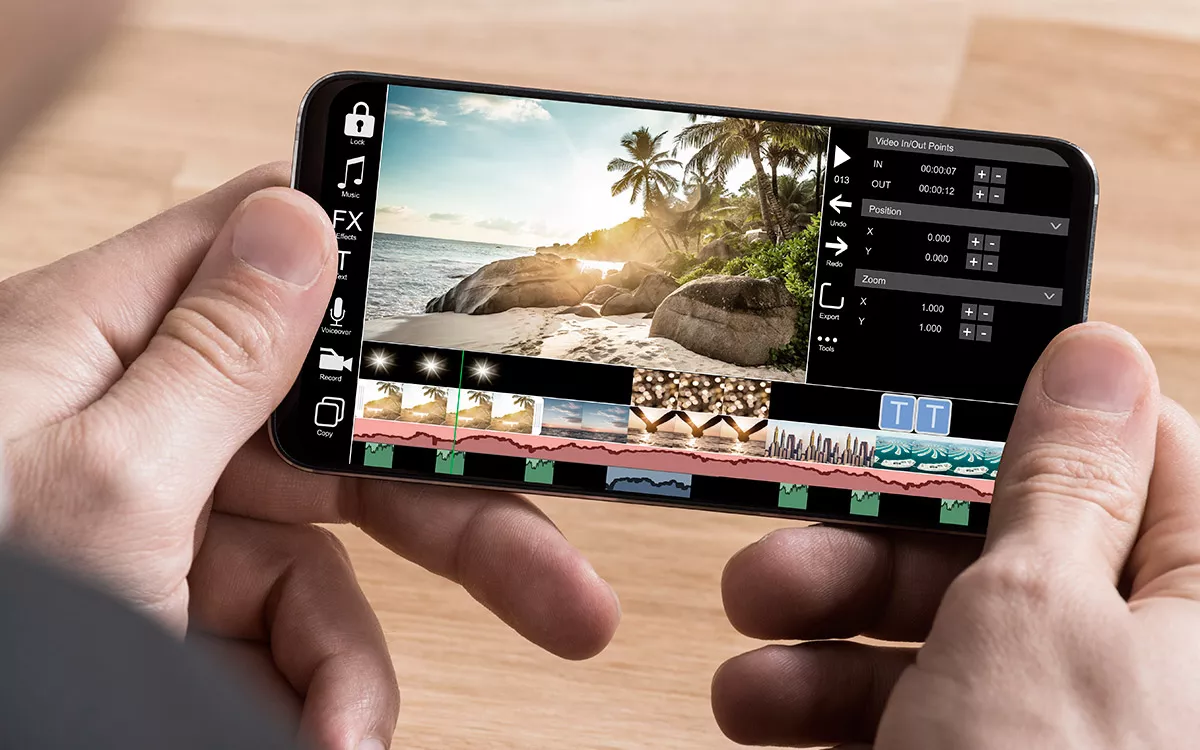
Наилучшие видеоредакторы для профессионалов — платные, но новички или те, кто пользуется такими инструментами нечасто, могут обратиться к бесплатным альтернативам. Чаще всего в них нет сложных инструментов для обработки звука или цветокоррекции, зато есть те, с которыми разберется начинающий монтажер.
РБК Life взял за основу экспертные рейтинги TechRadar и Shopify, а также Slant.co — сервиса, где пользователи выставляют оценки приложениям, — и выбрал лучшие видеоредакторы, за которые не нужно платить [1] [2] [3].
Содержание
- KDENlive
- Shotcut
- Davinci Resolve
- Olive Video Editor
- Blender
- OpenShot
- Hitfilm Express 2017
- Lightworks
- Easy Video Maker
- VSDC Free Video Editor
- VideoProc Vlogger
- iMovie
- Clips
- CapCut
1. KDENlive
- Linux, Windows, Mac
- Скачать: KDENlive
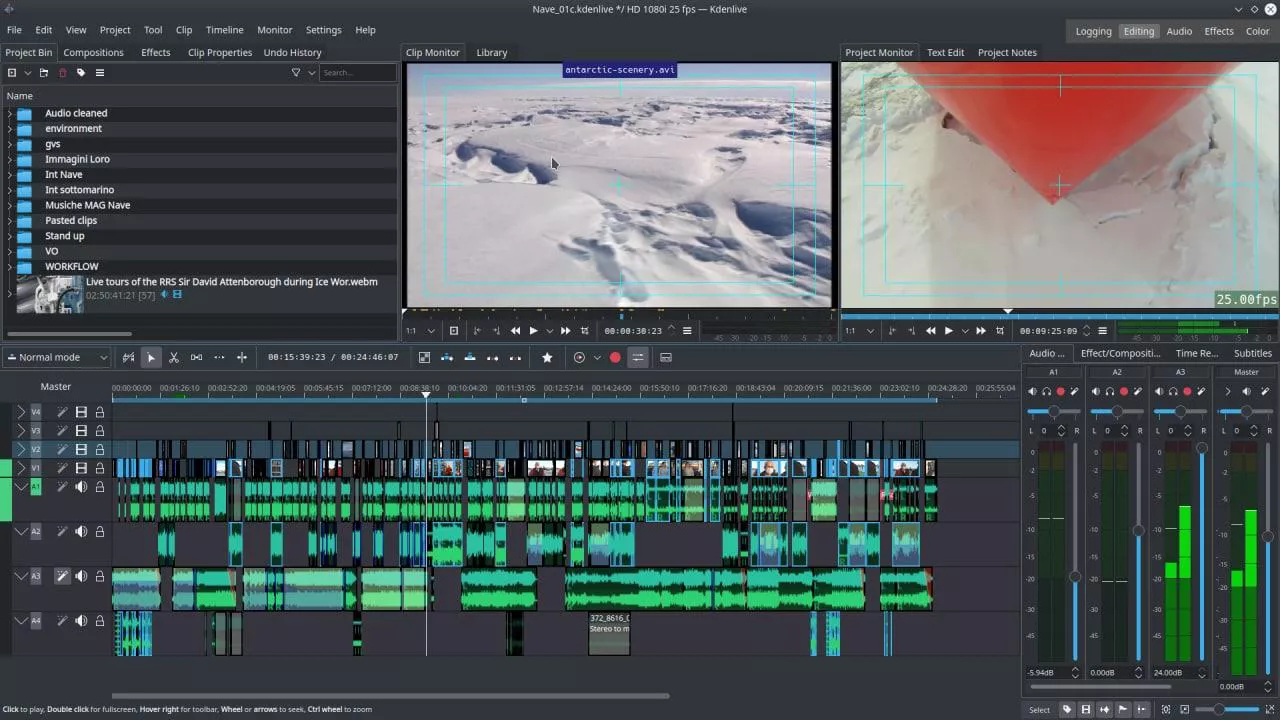
kdenlive.org
Функционал видеоредактора KDENlive
Видеоредактор с открытым исходным кодом не входит в число профессиональных программ, но обладает всеми функциями для любительского монтажа — для работы с видео- и аудиодорожками и альфа-каналами, цветокоррекции.
Из минусов, которые отмечают пользователи: довольно долгое время экспорта готового видео и ошибки в работе на Windows [4].

2. Shotcut
- Windows, Linux, Mac
- Скачать: Shotcut
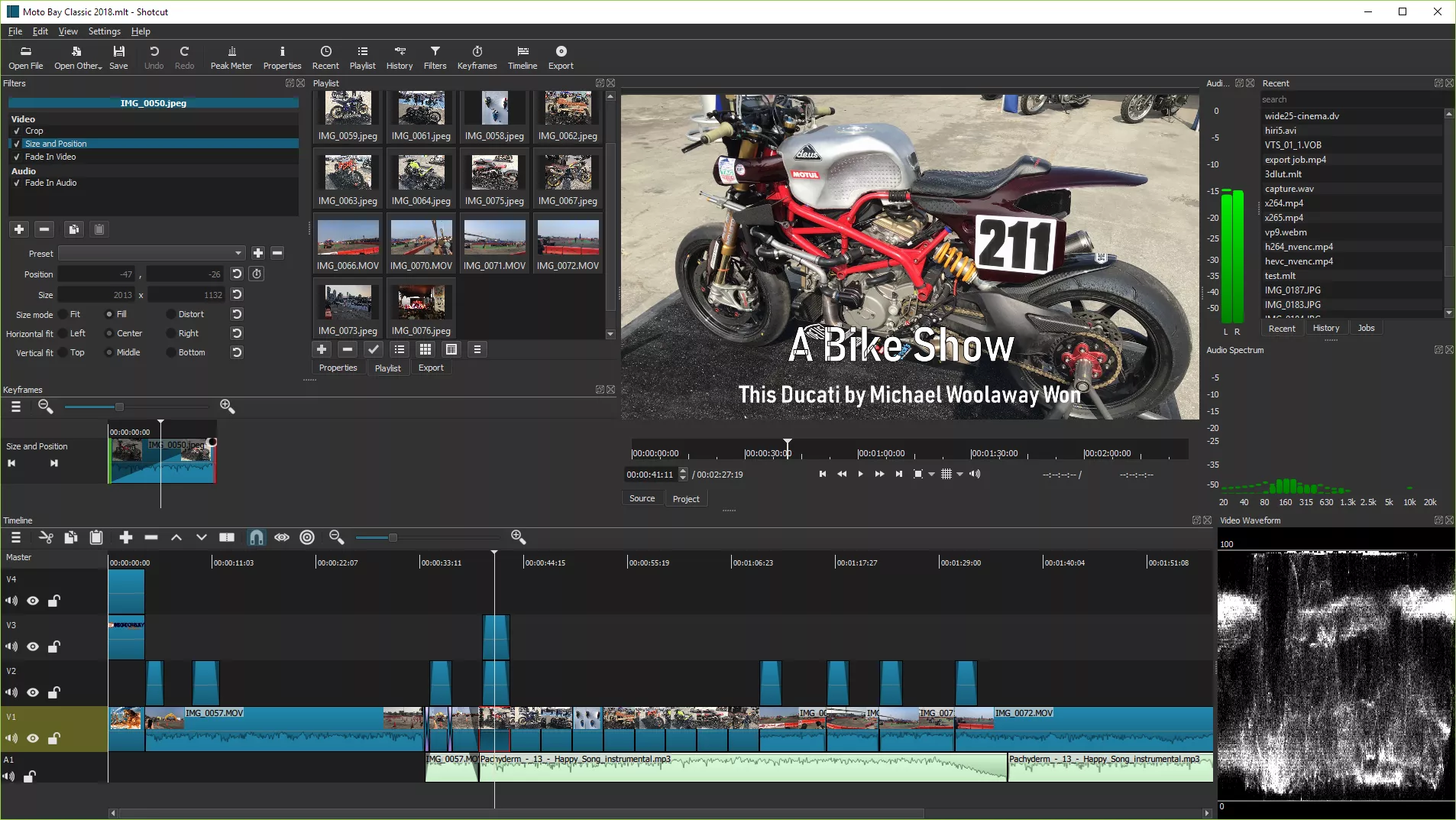
shotcut.org
Функционал программы для монтажа Shotcut
Shotcut поддерживает большинство аудио- и видеоформатов, а также разрешение до 4К. Есть функция захвата экрана, записи звука. В интуитивно понятном интерфейсе разберется даже новичок.
Shotcut постоянно обновляют, добавляют новые функции и исправляют ошибки. Это одновременно и плюс, и минус. Пользователи жалуются на зависания программы после очередных обновлений [5].
3. Davinci Resolve
- Windows, Linux, Mac
- Скачать: Davinci Resolve

blackmagicdesign.com
Функционал видеоредактора Davinci Resolve
Один из лучших профессиональных видеоредакторов. В нем монтировали «Сумерки», «Аватар», «Звездные войны: Последние джедаи». В Davinci Resolve можно на высоком уровне работать над коррекцией цвета, звука и эффектов. В этом его основное преимущество перед конкурентами: работайте над проектом от начала до конца в одной программе.
У Davinci Resolve есть бесплатная версия, которая удовлетворит почти все потребности. От бесплатной она отличается тем, что в ней нет, например, возможности обновления программы, инструментов для совместной работы и функции Resolve FX (для создания эффекта зерна на картинке, дефокуса) [6].
4. Olive Video Editor
- Windows, Linux, Mac
- Скачать: Olive Video Editor
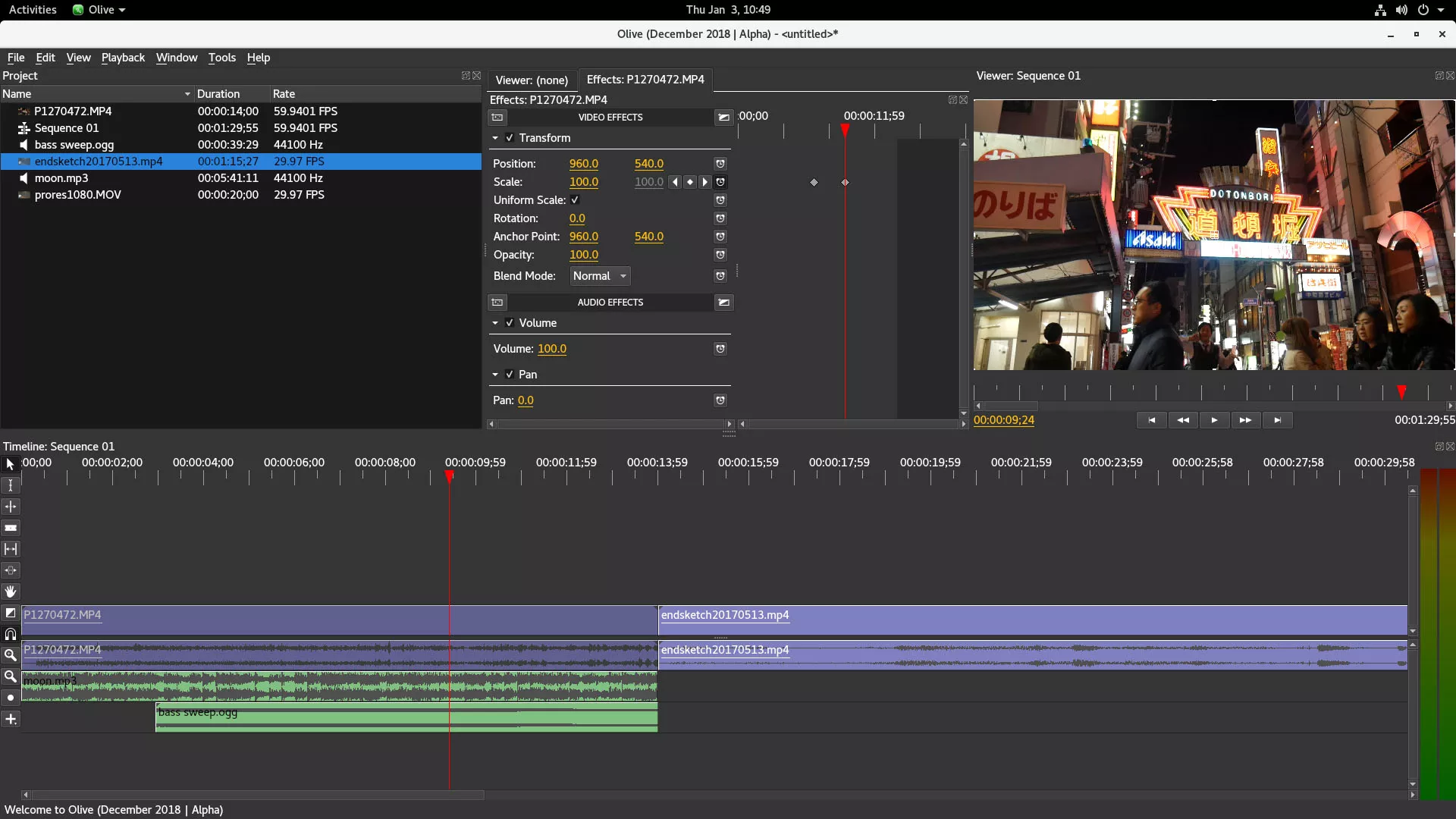
olivevideoeditor.org
Функционал бесплатного видеоредактора Olive Video Editor
В бесплатной программе для монтажа можно создать практически любой эффект, не написав ни единой строчки кода. Olive Video Editor позволяет перемещать элементы и масштабировать их прямо в панели просмотра.
У программы есть две версии: 0.1 (вышла в апреле 2019-го) и 0.2. Последняя может быть нестабильна: разработчики продолжают ее усовершенствование и предупреждают пользователей, что программа может зависать [7].
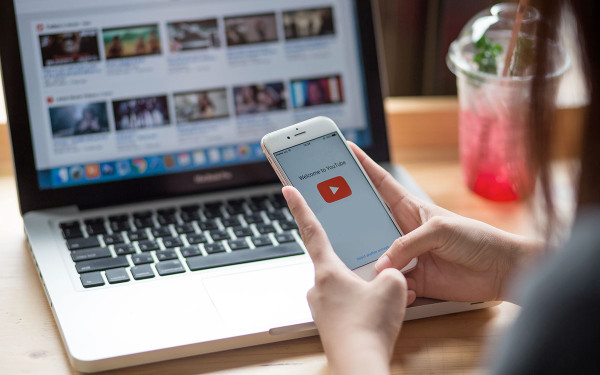
5. Blender
- Windows, Linux, Mac, FreeBSD
- Скачать: Blender
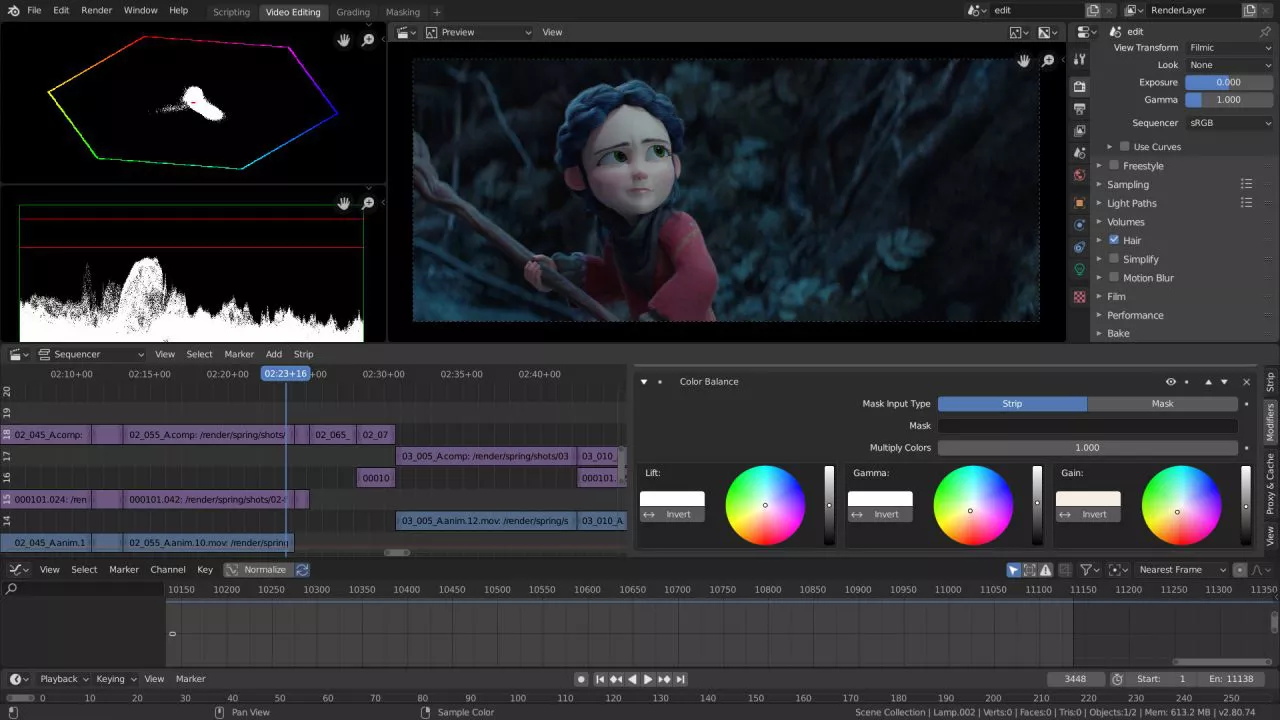
blender.org
Функционал бесплатной программы для монтажа Blender
Blender — это популярная программа для 3D-моделирования. Работайте с объектами при помощи доступных примитивов, полигонов, NURBS-кривых и кривых Безье.
Кроме софта, рассчитанного на моделирование, можно работать с анимацией и текстурами и даже рисовать прямо в окне программы. Также в программе есть видеоредактор с основными инструментами. Новичкам может быть сложно: слишком много возможностей и настроек [8].
6. OpenShot
- Windows, Linux, Mac
- Скачать: OpenShot
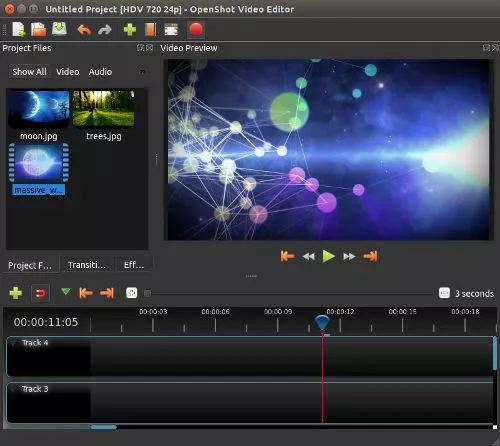
openshot.org
Функционал программы OpenShot
Чистый, лаконичный и простой интерфейс будет понятен начинающим монтажерам. OpenShot — хорошее решение для простых видео, где не нужно работать с цветокоррекцией и анимацией на профессиональном уровне.
Из минусов, которые отмечают пользователи: могут быть сбои, если проект слишком сложный [9].
7. Hitfilm
- Windows, Mac
- Скачать: Hitfilm
- Обучающие уроки Hitfilm на YouTube
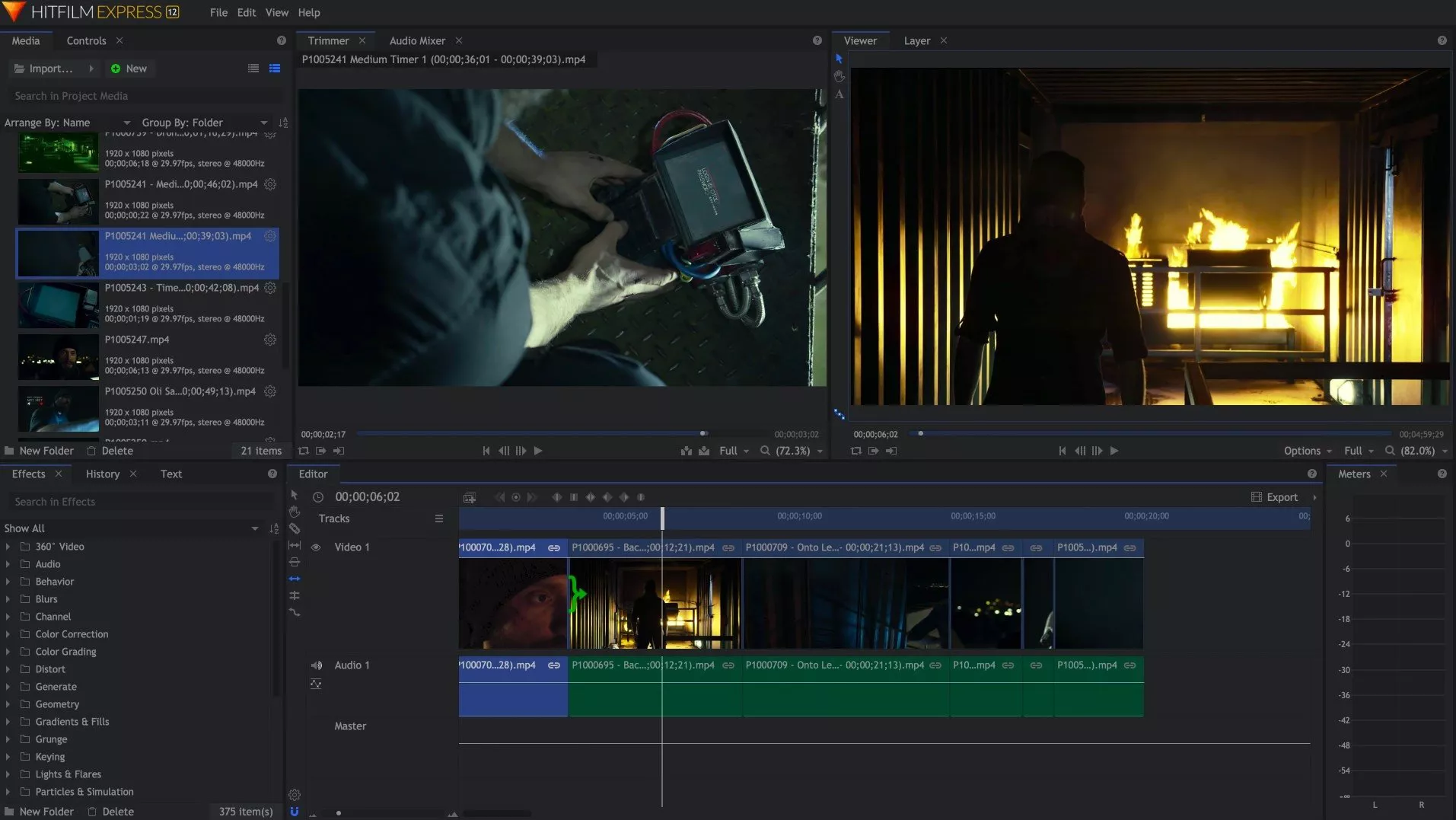
imag.malavida.com
Функционал видеоредактора Hitfilm
Hitfilm — это программа для редактирования визуальных эффектов и видео. В бесплатной версии можно пользоваться основными инструментами: вырезать, кадрировать, разделять и отражать кадры.
Для продвинутых пользователей есть пакет PRO с дополнительными функциями для редактирования визуальных эффектов.

8. Lightworks
- Windows, Linux, Mac
- Скачать: Lightworks
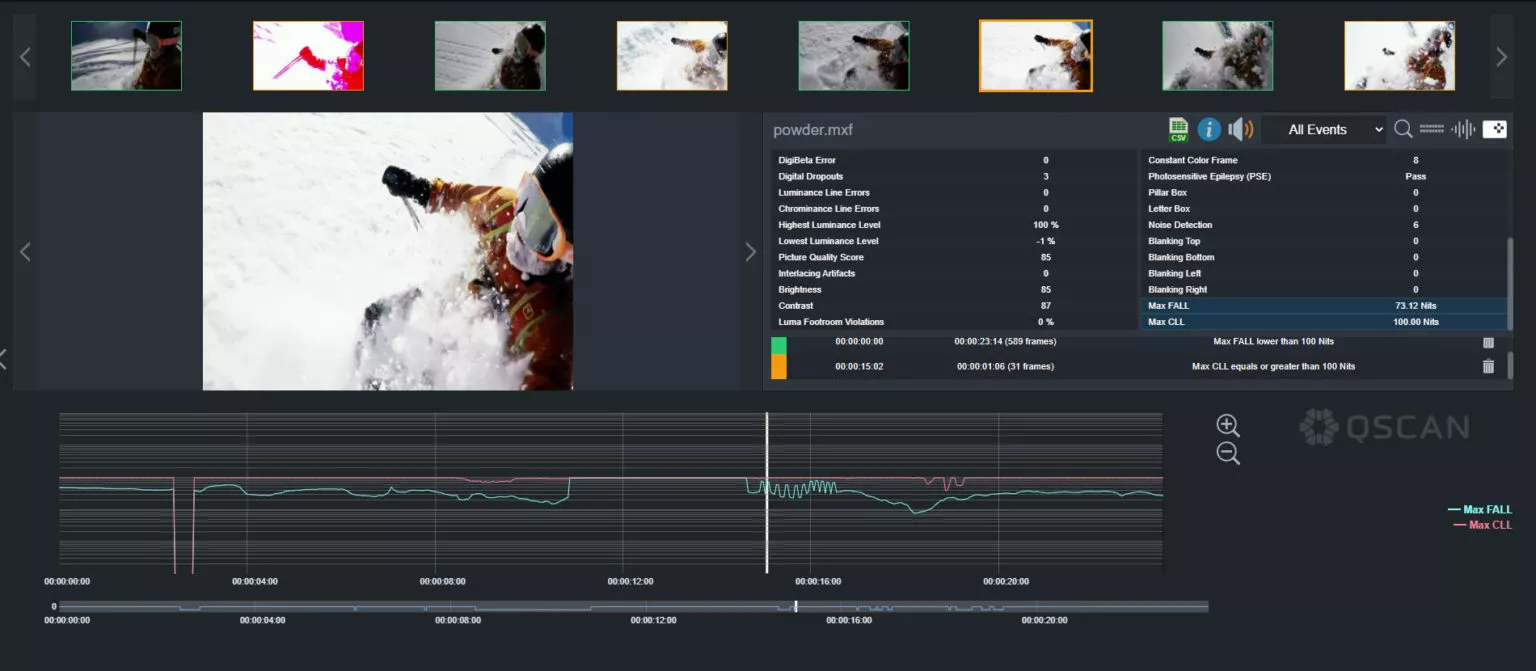
lwks.com
Функционал видеоредактора Lightworks
Среди полезных функций Lightworks — фоновая обработка (можно работать, даже если проект экспортируется), мгновенное автосохранение, редактирование внутри корзины.
Бесплатная версия Lightworks подходит для небольших проектов и изучения принципов монтажа. Позволяет экспортировать видео только в формате 720p. Программа будет работать 90 дней, затем можно купить пакеты Create, Pro или заново активировать бесплатную версию на сайте проекта.
9. Easy Video Maker
- Windows
- Скачать: Easy Video Maker
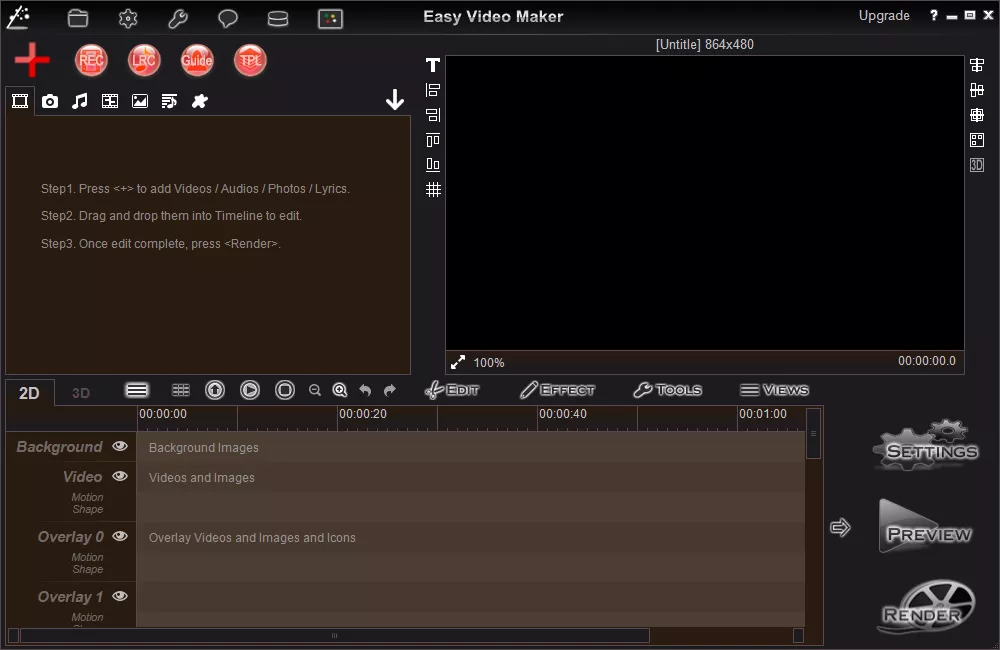
easymakevideo.com
Функционал программы для монтажа Easy Video Maker
В Easy Video Maker легко работать с 2D- или 3D-видео со спецэффектами из различных форматов клипов, изображений, аудио.
Фишка программы — возможность серийного производства видео. Вы можете создать шаблон, сохранить его и сделать подобные проекты с новыми кадрами. Поддерживает экспорт в разных форматах для большинства платформ (YouTube, iPhone, iPad, Android).

10. VSDC Free Video Editor
- Windows
- Скачать: VSDC Free Video Editor
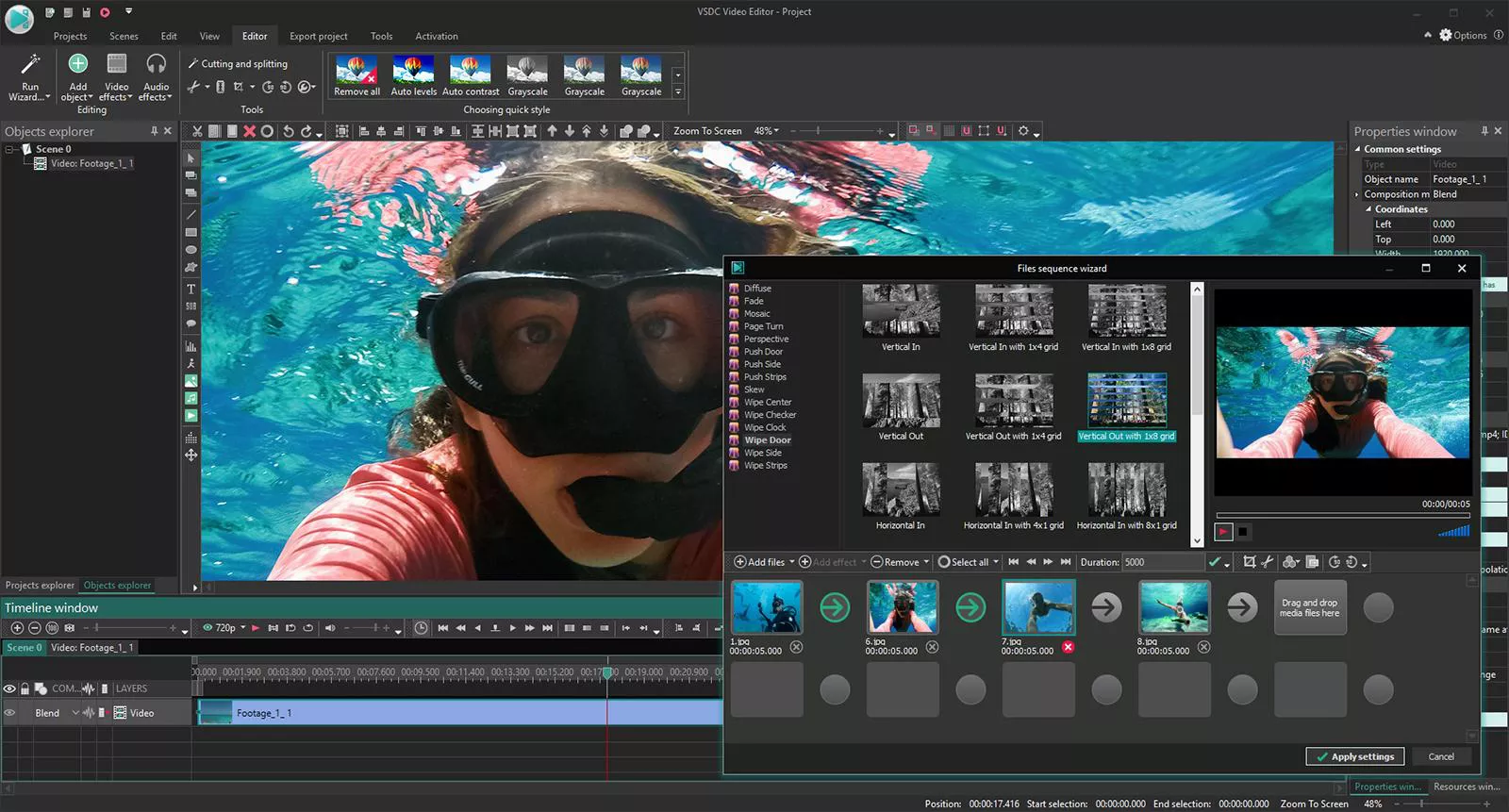
videosoftdev.com
Функционал бесплатного видеоредактора VSDC Free Video Editor
Видеоредактор поддерживает большинство основных форматов. Предназначен для создания роликов любой сложности с различными визуальными и звуковыми эффектами. Они разделены по категориям: цветокоррекция, преобразование объектов, фильтры объектов, эффекты перехода и «специальные».
Отслеживайте движения любых объектов в видео, а затем присваивайте траекторию другим элементам, например надписям. Автоматические профили экспорта для различных платформ помогут сделать видео с соблюдением всех требований формата.
11. VideoProc Vlogger
- Windows, Mac
- Скачать: VideoProc Vlogger
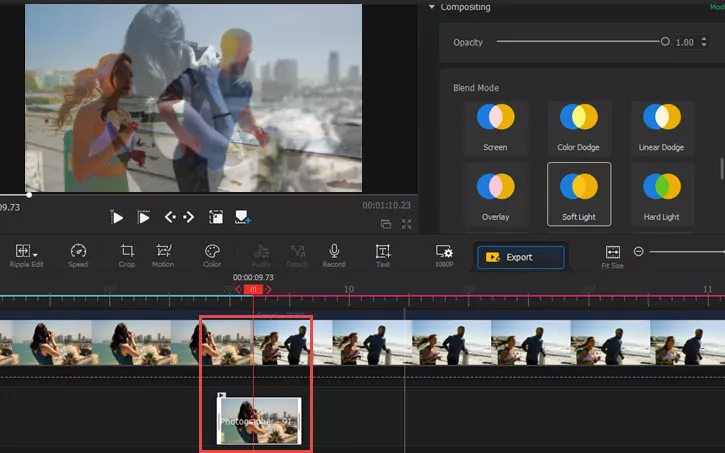
videoproc.com
Функционал программы для монтажа VideoProc Vlogger
Полностью бесплатное программное обеспечение для редактирования видео. Есть более 20 настроек для изменения скорости, а еще — функция выделения ключевых кадров, чтобы ускорить или замедлить фрагмент без разделения на сегменты. Ролики экспортируются без ограничений и водяного знака.
12. iMovie
- Mac, iOS
- Скачать: iMovie
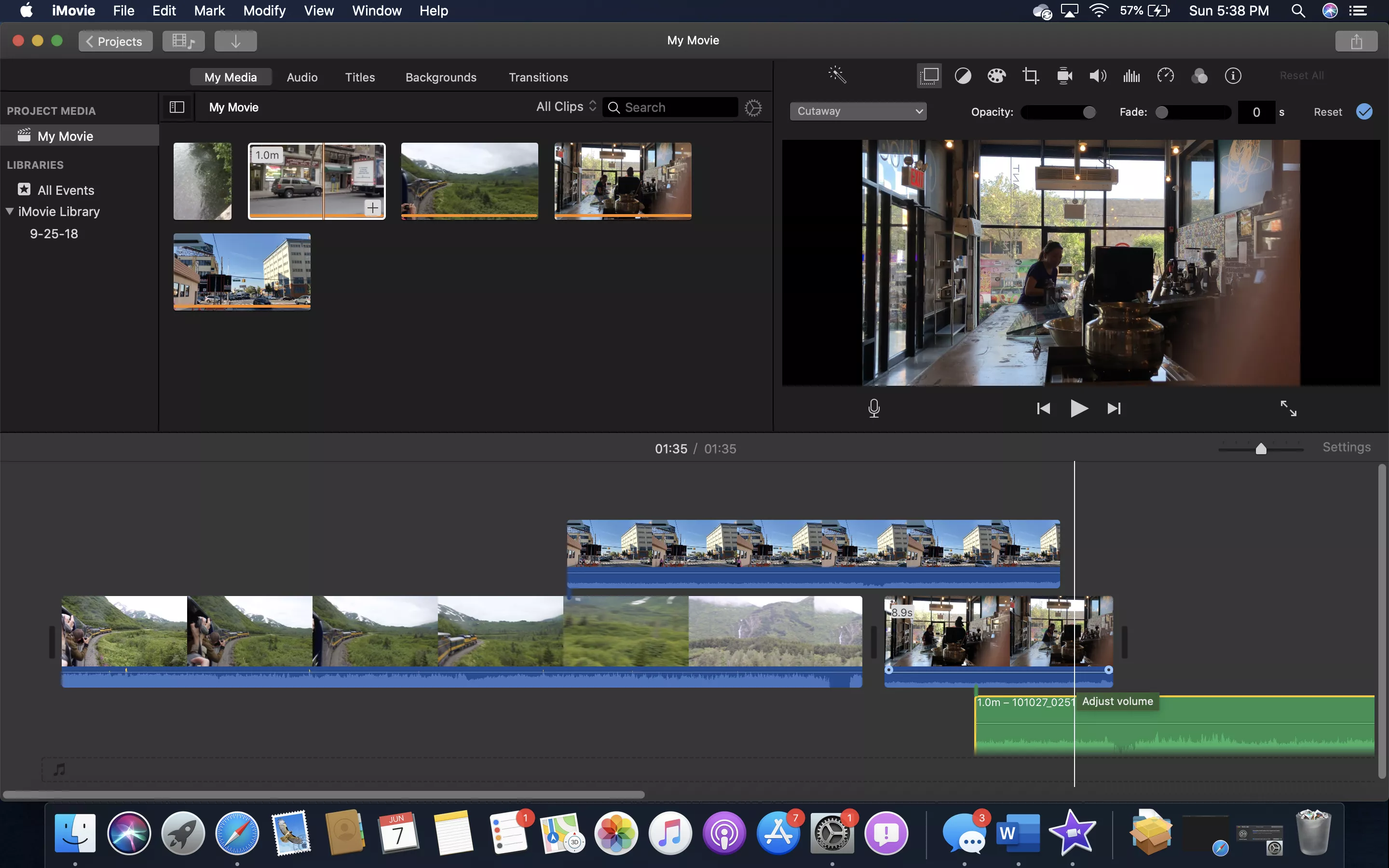
pcmag.com
Функционал видеоредактора iMovie
Программа для Mac, iPhone и iPad позволяет создавать видео в разрешении 4K. Начните проект в iMovie на одном устройстве, а затем продолжайте работу на другом.
С помощью оригинальных фильтров придайте видео эффект кино (черно‑белое ретро, классический вестерн или веселый комикс). На последних iPhone есть режим «Киноэффект», он меняет глубину резкости в отснятом материале, добавляет или удаляет точки фокусировки.

13. Clips
- iOS
- Скачать: Clips
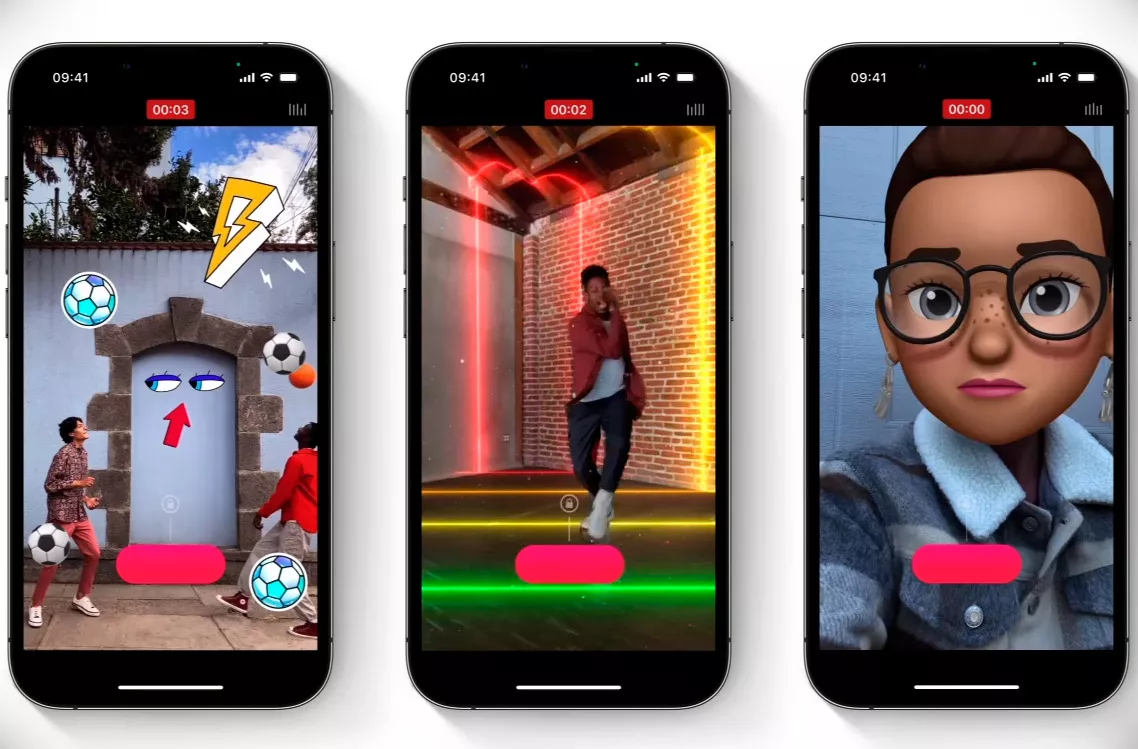
Apple Inc
Функционал программы для монтажа видео Clips
Создавайте простые видео и добавляйте фильтры, музыку, анимированные эмодзи, текст и стикеры в приложении для iPhone и iPad. Видеоредактор пользуется популярностью у блогеров, которые создают в нем ролики для социальных сетей.
С помощью функции «Сцены дополненной реальности» можно добавить эффект виртуального танцпола, дождь из конфетти, звезды.
14. CapCut
- iOS, Android
- Приложение CapCut в Google Play, App Store
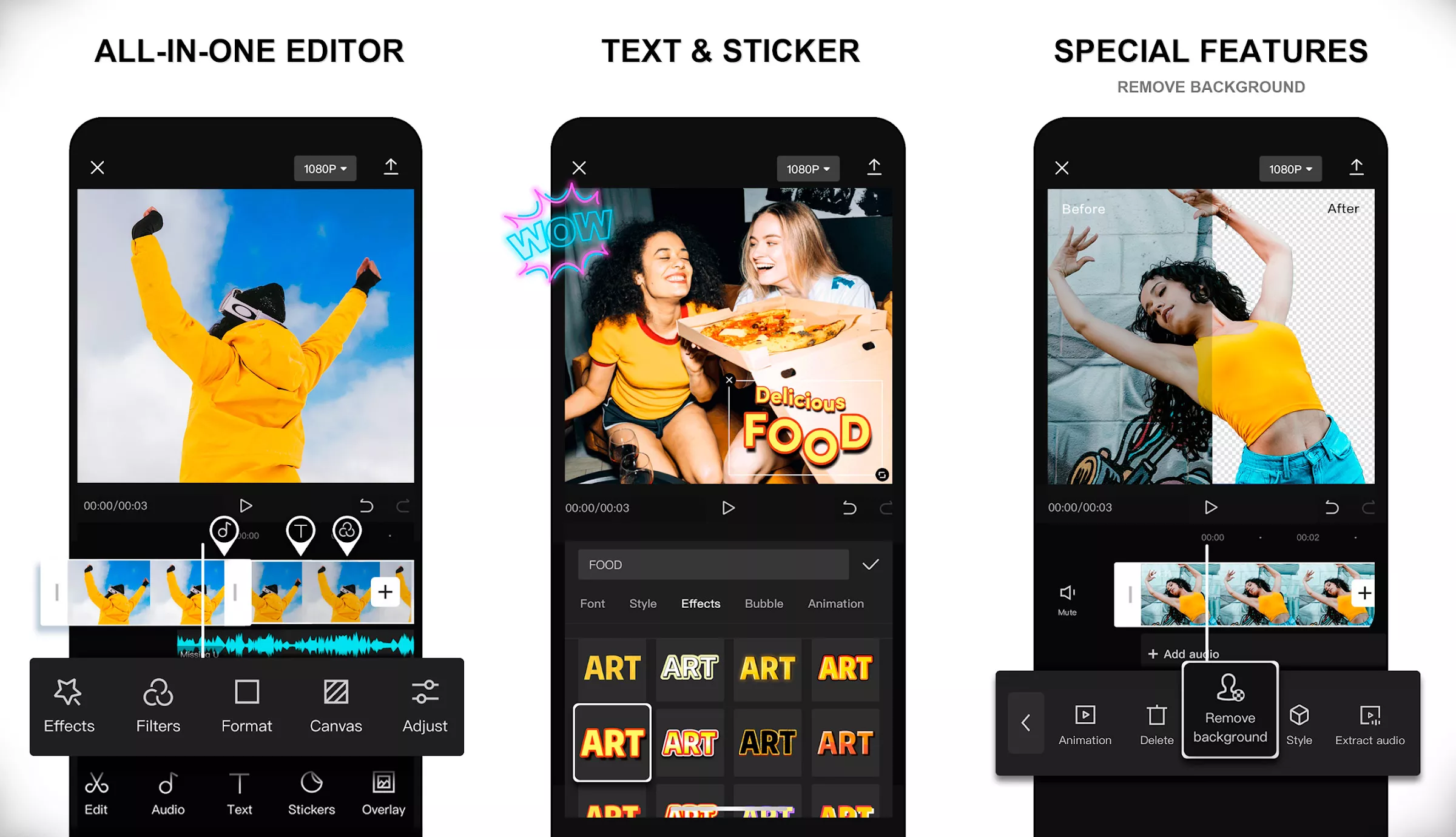
Google Play
Функционал программы CapCut для монтажа видео
В CapCut легко монтировать короткие ролики для социальных сетей. В видеоредакторе представлены все трендовые эффекты: обратная перемотка, увеличение, стоп-кадр, шейкеры. Изменяйте разрешение кадра, пользуйтесь фильтрами (природа, еда, фильмы). В руководстве можно посмотреть бесплатные уроки с советами по монтажу.

Иногда при создании видеоконтента важна не техника, на которую проводилась съемка, а качество обработки отснятого материала. На современном рынке существует множество программ разного уровня сложности, поэтому у новичков возникают трудности с выбором. В этом обзоре мы собрали платные и бесплатные видеоредакторы для компьютера на русском языке и несколько современных решений для работы на смартфонах.
Рассмотренные программы можно использовать для быстрой обработки или профессионального редактирования. Чтобы вам было удобнее выбрать подходящий софт, мы собрали все варианты в сравнительную таблицу.
Посмотрите короткое видео, чтобы узнать про самые лучшие программы:
Лучшие бесплатные видеоредакторы для ПК
Большинство бесплатных решений поставляются с урезанными функциями, таким образом подталкивая пользователя к покупке полной версии. Однако существуют несколько редакторов, которые распространяются бесплатно и почти не уступают платным аналогам.
Shotcut
Shotcut используют как программу для обрезки видеофайлов, но на самом деле она имеет функции, предусмотренные только в платных редакторах. Присутствует поддержка широкого формата, есть функции для работы с цветом и текстом, подавления шумов и т.д.
Инструменты для работы с аудио позволяют балансировать низкие и высокие частоты, настраивать высоту тона, реверберацию. Можно менять местами каналы, микшировать дорожки, использовать перекрестное затухание и работать со стерео, моно или объемным звуком. Софт не только бесплатен, но также сохраняет результат без водяного знака.
Shotcut
Плюсы:
Минусы:
DaVinci Resolve
DaVinci Resolve — видеоредактор для продвинутых пользователей, которые не имеют средств на дорогостоящие продукты от Adobe. Это кроссплатформенное приложение профессионального уровня требует длительного освоения и мощный ПК для работы.
Редактор включает в себя такие функции, как распознавание лиц, 3D-звук, цветокоррекция, анимированные эффекты. Имеется богатый набор функций для повышения качества видеозаписей, в том числе настройка резкости, стабилизация, HDR. Последняя версия DaVinci дает возможность одновременно работать над проектом нескольким людям.
DaVinci Resolve
Плюсы:
Минусы:
VSDC
VSDC — хороший выбор для начинающих пользователей, которым нужен бесплатный видеоредактор. Панель управления программы достаточно интуитивна, хотя создание проекта требует некоторых технических знаний. Бесплатные функции включают в себя все необходимые инструменты: цветокоррекция, кадрирование, работа с текстом и слоями.
Есть даже такие полезные опции, как захват видео с экрана монитора, веб-камеры и подключаемых устройств: ТВ-приставок, тюнеров и прочих. Большой набор эффектов и фильтров позволяет быстро привести видеоролик к профессиональному качеству, а результат можно сразу отправить на популярные онлайн-площадки.
VSDC
Плюсы:
Минусы:
Видеоредакторы для начинающих видеоблогеров
Что делать, если функций бесплатных приложений не хватает для полноценной работы, но нет навыков для профессиональных решений? Мы составили небольшой ТОП лучших программ специально для начинающих пользователей.
ВидеоМОНТАЖ
ВидеоМОНТАЖ — станет лучшим видеоредактором, если вы хотите создать сложный проект с музыкой, озвучкой, эффектами и хромакеем, но боитесь, что вам не хватит знаний. Это приложение на русском языке предлагает все возможности для профессиональной обработки, в то же время его управление предельно простое и понятное. Большинство функций работают в автоматическом режиме, присутствует коллекция готовых материалов (видеофоны, титры, переходы), есть эффекты для мгновенного повышения качества.
Среди прочего – проведение озвучки, наложение текста и графики, стабилизация кадра. Есть функции для удаления «черных полос», изменения скорости воспроизведения и цветокоррекции. Ко всем инструментам даны понятные подсказки, при желании можно воспользоваться обучающими материалами. Этот софт подойдет всем, кто ищет удобный видеоконвертер, так как позволяет экспортировать результат в любом формате.
ВидеоМОНТАЖ
Плюсы:
Минусы:
Скачайте программу для монтажа видео прямо сейчас:
Скачать бесплатно!
Отлично работает на Windows 11, 10, 8, 7 и XP
Filmora Wondershare
Filmora Wondershare — это простой видеоредактор для начинающих пользователей. Профессионального результата с его помощью добиться не получится, но софт подойдет для начинающих видеомонтажеров и влогеров, создающих контент для социальных сетей и YouTube. Приложение поддерживает все видеоформаты, а также редактирование и вывод видео в формате HD и 4K. Здесь предусмотрена коллекция видеофильтров, также можно работать с цветовой схемой клипа, добавлять звуковую дорожку.
Filmora Wondershare
Плюсы:
Минусы:
Adobe Premiere Rush
Программа Adobe Premiere Rush рассчитана специально на начинающих пользователей, при этом уклон делается на создание видеоконтента для интернета. Софт поставляется в нескольких версиях: десктопный клиент и мобильное приложение, благодаря чему пользователи могут обрабатывать видеозаписи с любого устройства.
Освоить Premiere Rush не составит труда, так как редактирование видео сводится к тому, что вы добавляете клипы и настраиваете параметры при помощи бегунков. Присутствует несколько продвинутых функций вроде цветового баланса и изменения перспективы, но в основном вы найдете только базовый функционал и готовые пресеты.
Adobe Premiere Rush
Плюсы:
Минусы:
Профессиональные видеоредакторы
Если хотите серьезно развиваться в монтаже, потребуется время и довольно крупные финансовые вложения. Предлагаем лучшие видеоредакторы для профессионалов.
Avid Media Composer
Avid Media Composer использовался при создании сериалов и фильмов, завоевавших престижные награды, что уже многое говорит об этом редакторе. Софт предлагает редактирование в режиме мультикам сразу нескольким пользователям в режиме реального времени. Можно работать с HDR, проводить продвинутую цветокоррекцию, добавлять неограниченное количество дорожек под разные типы медиа, применять автоматические инструменты. Само собой, такой функционал отрицательно сказывается на компьютере из-за нагрузки на ЦПУ и удобстве управления.
Avid Media Composer
Плюсы:
Минусы:
Adobe Premiere Pro
В отличие от Premiere Rush, Adobe Premiere Pro — это продвинутый редактор видео, рассчитанный на создание сложных проектов. Эта программа считается стандартом для профессиональных видеомонтажеров и крупных блогеров. Софт предлагает ручные настройки, пакет плагинов и автоматизированных модулей на базе Adobe Sensei, работает с любыми видеоформатами и позволяет подключать даже сторонние расширения. Однако будьте готовы к тому, что вам придется потратить несколько дней на освоение стандартного функционала, а для стабильной работы потребуется мощный ПК.
Adobe Premiere Pro
Плюсы:
Минусы:
Лучшие видеоредакторы для смартфона
Для создания видеоконтента на телефоне и обработки небольших роликов вполне сгодятся мобильные приложения. Мы собрали продвинутые редакторы видео для всех моделей.
PowerDirector
PowerDirector — это полнофункциональный видеоредактор для Андроида и iOS с простым интерфейсом. В редакторе можно работать со слоями, накладывать видео на фото и наоборот, изменять скорость воспроизведения, регулировать настройки отображения. Присутствует более 30 шаблонов переходов и эффектов и продвинутый звуковой микшер. В free-версии накладывается водяной знак и ограничено разрешение ролика.
PowerDirector
Плюсы:
Минусы:
Film Maker Pro
Это приложение также работает на Айфоне и Андроиде и лишь слегка уступает по функционалу предыдущему варианту. Доступно автоматическое улучшение и крупный выбор художественных эффектов. Можно добавлять заголовки, в том числе анимированные, и создавать титры в кинематографическом стиле, так что это отличный софт для создания интро. Поверх кадра можно рисовать и накладывать стикеры. Бесплатная версия отличается от PRO наличием водяного знака и рекламы.
Film Maker Pro
Плюсы:
Минусы:
Заключение
В этом обзоре мы рассмотрели программы для редактирования видео, которые пригодятся пользователям с любым уровнем технических навыков. Если вы нацелены на то, чтобы сделать видеомонтаж частью своей профессии, тогда вам, несомненно, потребуется приобрести профессиональные решения от Adobe или Avid. Если же вы хотите продвигаться в этой области, но не готовы приступать к сложному софту, советуем скачать ВидеоМОНТАЖ. Эта программа станет оптимальным решением для любого типа проектов и поможет справиться с поставленной задачей быстро и с минимумом усилий.
Скачайте ВидеоМОНТАЖ прямо сейчас:
Скачать бесплатно!
Отлично работает на Windows 11, 10, 8, 7 и XP